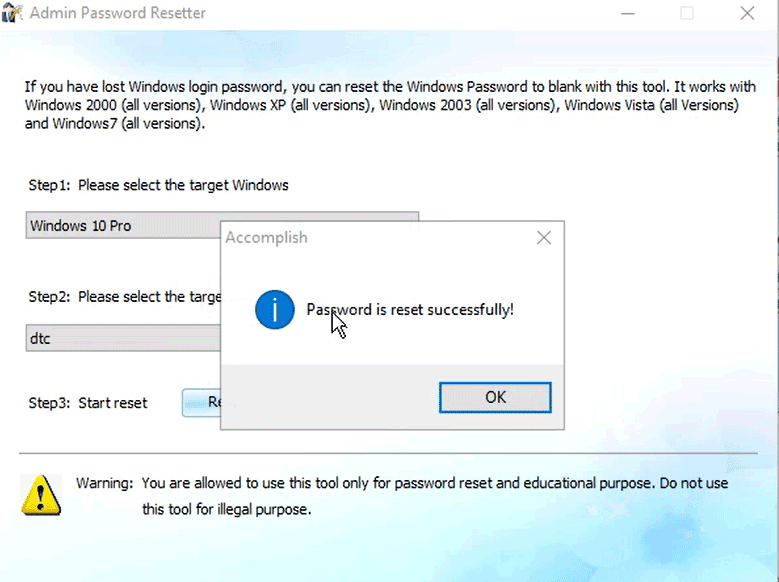Phá mật khẩu windows đối với nhiều bạn thì quả là khó khăn vất vả, tuy nhiên trong bài viết này mình sẽ hướng dẫn các bạn cách phá password windows cực kỳ đơn gian hiệu quả với video hướng dẫn chi tiết nhất
Related Posts
Như các bạn đã biết với chiếc máy tính làm việc và học tập của chúng ta cùng dữ liệu bên trong rất đáng quý, bạn làm mọi cách để bảo mật và không muốn chia sẻ các dữ liệu cá nhân bằng cách đơn giản nhất là đặt mật khẩu ( Password ) đăng nhập cho chiếc máy tính. Chẳng may bạn không còn nhớ mật khẩu đăng nhập windows nữa ? phải làm sao đây, cài lại windows thì dữ liệu bị mất và rất mất thời gian, bạn đừng lo hãy tham khảo cách phá password windows mà mình chia sẻ bên dưới đây sẽ giúp bạn giả quyết vấn đề đấy
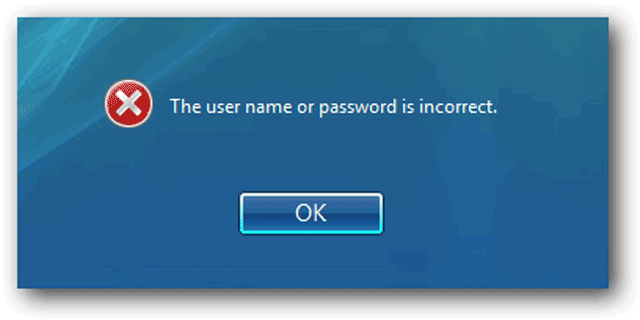
Trên hệ điều hành Microsoft Windows mật khẩu được lưu ở file SAM ở đường dẫn cụ thể C:\Windows\System32\config, đây là file hệ thống được mã hóa khá phức tạp
Share là chuẩn xin giới thiệu đến các bạn 4 công cụ phá password windows
- Active Password change Pro v7
- Cộng cụ khôi phục mật khẩu windows NT/XP/2000/XP/Vista/2003/2008/7/8/10 cho cả hai bản 32bit và 64bit đơn giản chuyên nghiệp, rất hiệu quả
- Daossoft Windows Password
- Daossoft windows password : Với giao diện đơn giản thân thiện, giúp người dùng cho dù không biết về máy tính cũng dễ dàng loại bỏ được mật khẩu chỉ với vài click đơn giản
- Tenorshare windows passwword
- Đây cũng là công cụ giúp chúng ta phá password windows không thể bỏ qua bởi phần mềm dễ dùng nhưng rất hiệu quả trong việc reset password windows khi chúng ta không nhớ
- Admin Password resetter
- Công cụ chuyên dụng cho việc reset password trên windows XP/Vista/2000/20003/7 32bit và 64bit
Chuẩn bị công cụ trước khi tiến hành phá password windows
Đồ nghề cần chuẩn bị
- 1 USB khoảng 4GB là đẹp
- 1 bộ đĩa cứu hộ để làm usb boot và hướng dẫn tạo usb boot bạn có thể download tại đây
Hướng dẫn phá password windows
4 cách hướng dẫn phía dưới đây đều thực hiện sau khi chạy vào Windows mini nhé các bạn. Các bạn chỉ cần chọn một trong bốn cách phía dưới để tiến hành phá password windows
Phá password windows với công cụ Active Password change Pro v7 :
– Bước 1: Tại giao diện chính của DLC Boot bạn click chọn Password
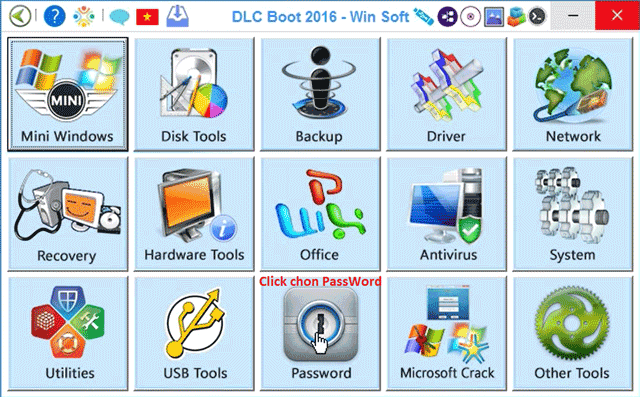
Bước 2: Bấm chọn Active Password để mở chương trình reset password
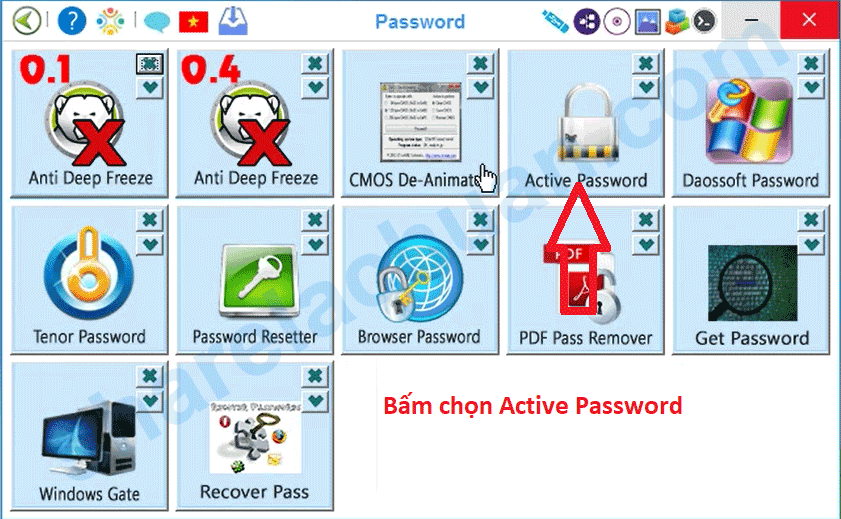
Bước 3: Từ giao diện chính bấm NEXT sau đó tích chọn vào Select Volume with Windows Operating system manually tiếp theo bấm NEXT. Chúng ta tích chọn mục này nhằm mục đích chỉ tìm file chứa mật khẩu windows, thông thường thì nó nằm ở ổ chứa hệ điều hành ổ C
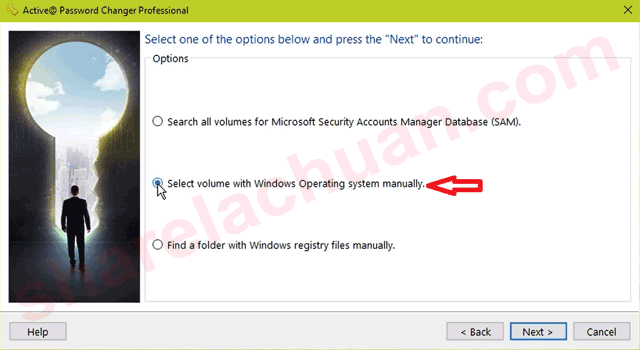
Bước 4: Chọn ổ C chứa hệ điều hành bấm NEXT để tiếp tục
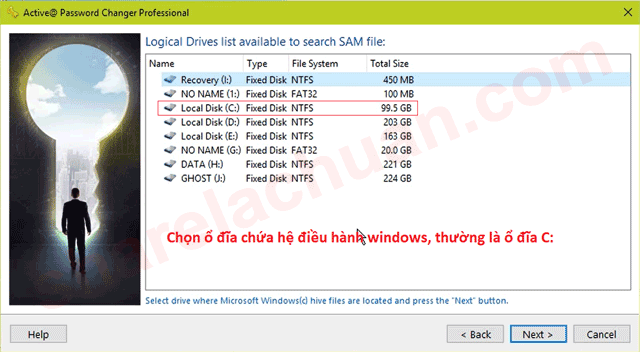
Bước 5: Bấm NEXT chương trình chuyển sang cửa sổ chứa danh sách toàn bộ user Windows, chọn account cần phá password bấm NEXT
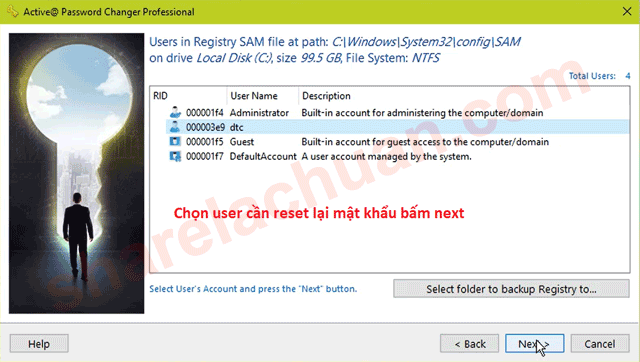
Bước 6: Chọn giống như hình sau đó bấm Apply tiếp tục bấm YES để hoàn tất quá trình khôi phục mật khẩu
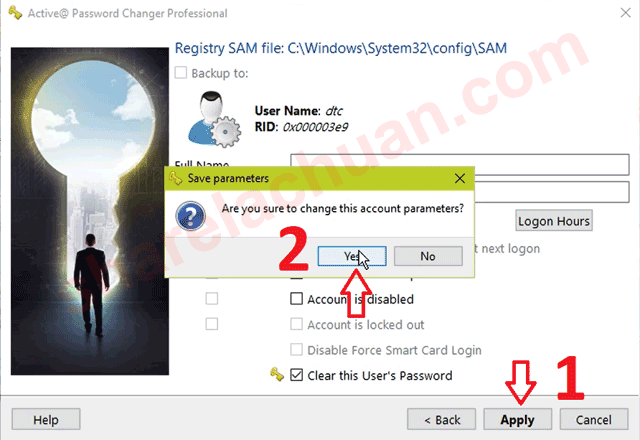
Phá password windows bằng công cụ Daossoft Windows Password
– Với phần mềm phá password windows Daossoft Windows Password thì quá trình làm việc đơn giản hơn rất nhiều
Các bước thực hiện : chọn Daossoft Windows Password chọn hệ điều hành chứa windows chọn tiếp user cần loại bỏ mật khẩu bấm vào Reset Password bấm YES là xong
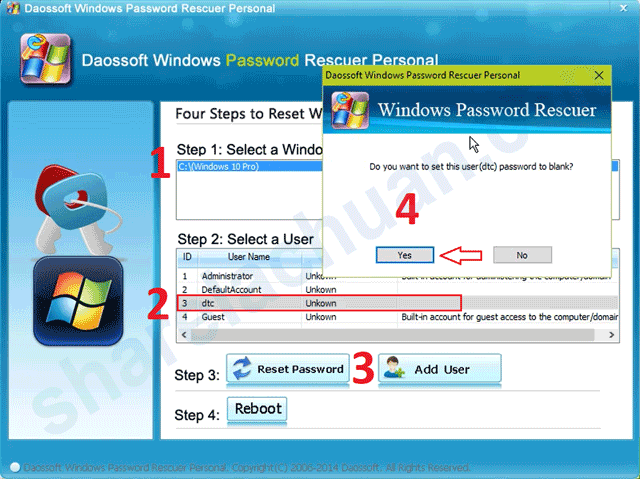
Phá password windows với Tenorshare windows passwword
– Từ Menu chính của DLC Boot chọn Tenor Password, sau đó bấm NEXT. Lựa chọn User cần loại bỏ mật khẩu bấm NEXT tiếp chờ một chút cho chương trình làm việc
– DONE
Phá password windows với Admin Password Resetter
– Chương trình này cũng vô cùng đơn giản mà hiệu quả trong việc phá password windows.
Bước 1: Chọn hệ điều hành windows
Bước 2: Chọn user cần reset password
Bước 3: Bấm vào nút RESET, bám OK bấm YES bấm tiếp OK và Done
Video hướng dẫn chi tiết cách phá password windows
Tổng kết
– Xuyên suốt bài viết này mình đã hướng dẫn các bạn 4 công cụ hữu ích trong việc phá password windows hiệu quả nhanh nhất hiện nay, giúp các bạn tiết kiệm được thời gian và chi phí. Đừng quên like share bài viết nếu bạn thấy hay và bổ ích nhé
Trân trọng.